Berichte für das Risikomanagement/en: Unterschied zwischen den Versionen
Weitere Optionen
Sala (Diskussion | Beiträge) Die Seite wurde neu angelegt: „ Management Summary Example Report“ |
Isan (Diskussion | Beiträge) Die Seite wurde neu angelegt: „HITGuard offers the possibility of generating various risk management reports under "Risk management → Reports".“ |
||
| Zeile 1: | Zeile 1: | ||
HITGuard offers the possibility of generating various risk management reports under "Risk management → Reports". | |||
[[Datei:RM Berichtauswahl allgemein.png|left|thumb|901px|Berichtauswahl]] | |||
<br clear=all> | |||
Um einen Bericht zu erstellen, entscheidet man sich zuerst für einen Berichttyp. Anschließend wird noch ausgewählt, zu welchen Daten der Bericht generiert wird (z.B. Gefährdungslagen oder Audit). Die meisten Berichte verfügen zusätzlich über Berichtsoptionen mit denen der Inhalt des Berichts noch spezifischer eingeschränkt und / oder erweitert werden kann. | |||
<b>Languages:</b><br> | <b>Languages:</b><br> | ||
Knowledge bases can be in different languages due to stored translations for used knowledge bases. For example, to generate a report with the English texts, the language must be changed using the flag icon at the top right of the screen, next to the logout button. This will load all content for the reports in the desired language, provided that a translation in that language is available for the knowledge base. | Knowledge bases can be in different languages due to stored translations for used knowledge bases. For example, to generate a report with the English texts, the language must be changed using the flag icon at the top right of the screen, next to the logout button. This will load all content for the reports in the desired language, provided that a translation in that language is available for the knowledge base. | ||
<b>Bericht Formate:</b><br/> | |||
Die Berichte stehen als PDF oder DOCX Datei zum Download zur Verfügung. Zum generieren und herunterladen muss bei einem Bericht auf den pinken Button geklickt werden. Anschließend kann ausgewählt werden ob man den Bericht als PDF oder DOCX herunterladen will. | |||
<b>Lizenzen:</b></br> | |||
Ist keine gültige Lizenz von HITGuard vorhanden, dann wird dies bei den Berichten in der Fußzeile angezeigt! Um dies zu ändern, muss unter [[Special:MyLanguage/Lizenzierung | "Administration → Lizenzierung"]] von einem Experten oder einem Administrator eine Lizenz angefordert / eingespielt werden. | |||
The following reports are offered in the risk management section of HITGuard: | The following reports are offered in the risk management section of HITGuard: | ||
== | == Hazard Situation Report == | ||
In this report, details on hazard situations are presented. In addition, the hazard situations are positioned in a risk matrix according to their criticality. | |||
<div class="mw-translate-fuzzy"> | |||
The measures and controls to be taken or already taken can be displayed for the individual hazard situations. Furthermore, the development of the hazard situations over time can be displayed. | |||
</div> | |||
<div class="mw-translate-fuzzy"> | |||
Users with the Compliance Manager role will also see measures and controls from all other management systems. | |||
</div> | |||
[[Media:Risikobericht ohne Maßnahmen mit Entwicklung.pdf | Risk report Example of hazardous situations without M / K incl. development over time]] | |||
[[Media:Risikobericht inkl offener M K.pdf | Risk report Example of hazardous situations incl. exposed M / K]] | |||
[[Datei: | [[Media:Risikobericht inkl aller M K.pdf | Risk report Example of hazard situations incl. all M / K]] | ||
[[Media:Risikobericht Beispiel Verantwortlich.pdf | Risk report example Responsible person(s) without suspended M / K]] | |||
[[Media:Risikobericht Beispiel Strukturelement.pdf | Risk report example structural elements without suspended M / K]] | |||
<div class="mw-translate-fuzzy"> | |||
'''Prepare hazard situation report:''' | |||
</div> | |||
<div class="mw-translate-fuzzy"> | |||
To generate a deviation report you have to navigate to "Risk Management → Reports → Deviation Analysis". There you have several options to generate a deviation report: | |||
# Hazard locations | |||
#:* You can generate a hazard layer report for one or more hazard layers. | |||
#:* However, you can only generate hazard layer reports in management systems to which you are assigned. | |||
# Responsible person(s) (Compliance Manager only) | |||
#:* You can generate a hazard situation report in which all hazard situations are listed for which a team or a responsible person is responsible. | |||
# Structural elements | |||
#:* You can list all the risk locations assigned to the selected structural elements. | |||
</div> | |||
<div class="mw-translate-fuzzy"> | |||
After that, just click on the "Download Hazard Situation Report as PDF" button to generate the report. | |||
</div> | |||
<big><b>Berichtsoptionen</b></big> | |||
Mit den Berichtsoptionen kann spezifiziert werden in welchen Status sich Maßnahmen / Kontrollen befinden müssen um im Bericht angeführt zu werden. | |||
Weiters kann entschieden werden, ob die [[Special:MyLanguage/Risikobewertung#time_dev | zeitliche Entwicklung ]] der Gefährdungslagen im Bericht angezeigt werden soll und ob auch die zur jeweiligen Gefährdungslage zugewiesenen Abweichungen mit angedrückt werden sollen. | |||
<div class="mw-translate-fuzzy"> | |||
[[Datei:Risikobericht auswahl.png|left|thumb|804px|Create hazard situation report]] | |||
<br clear=all> | <br clear=all> | ||
</div> | |||
== | == Schutzbedarf == | ||
In | In diesem Bericht werden wahlweise die Ergebnisse aus einer oder mehreren Schutzbedarfsanalysen dargestellt. Es werden Gestaltungsmöglichkeiten bzgl. der Zusammenfassung der Ergebnisse und etwaiger Details dazu zur Verfügung gestellt. Es bietet sich zudem die Möglichkeit einen Anhang mit ausführlichen Erklärungen zur Grundlage der Einstufung der Schutzbedarfsanalysen zu erzeugen. | ||
<big><b>Schutzbedarf Bericht erstellen:</b></big> | |||
Um einen Schutzbedarf Bericht zu generieren navigieren Sie zu "Risikomanagement → Berichte → Schutzbedarf". Anschließend wählen Sie die Schutzbedarfsanalysen für welche Sie den Bericht generieren wollen und konfigurieren diese über die Berichtsoptionen. | |||
Zum Generieren des Berichtes muss der pinke Button zum Herunterladen geklickt werden. | |||
<big><b>Berichtsoptionen:</b></big> | |||
* Zusammenfassung inkludieren: | |||
::Durch das Aktivieren dieser Option wird Ihnen im Bericht eine Zusammenfassung aller Ergebnisse als Kreuzdiagramm angedruckt. | |||
* Details zur Zusammenfassung inkludieren: | |||
::Zusätzlich zum Kreuzdiagramm werden im oberen Abschnitt der Zusammenfassung all jene Interviews aufgelistet, die als Datenquelle für das Kreuzdiagramm dienen. | |||
* Interviewergebnisse inkludieren: | |||
::Zusätzlich zum Kreuzdiagramm eines einzelnen Interviews wird die Begründung zu den Bewertungen der einzelnen Schutzziele angedruckt. | |||
* Anhang mit Erklärung andrucken: | |||
::Dieser Bericht enthält Berechnungen von Statistiken, Kennzahlen oder andere Inhalte mit Erklärungsbedarf. Standardmäßig wird daher ein Anhang mit Erläuterungen generiert. Wenn dies nicht gewünscht ist, kann diese Berichtsoption deaktiviert werden. | |||
[[Datei:RM Schutzbedarf Bericht erstellen.png|left|thumb|904px|Berichte für Schutzbedarfsanalysen erstellen]] | |||
<br clear=all> | |||
<div class="mw-translate-fuzzy"> | |||
== Deviation report == | |||
</div> | |||
In diesem Bericht werden wahlweise die Ergebnisse aus einer oder mehreren Überprüfungen dargestellt. Achten Sie bei der Auswahl der Überprüfungen darauf, dass diese nach dem ausgewählten Analysezeitraum eingegrenzt werden. Eine Vielzahl an Berichtsoptionen hilft Ihnen dabei, die Berichte so zu konfigurieren, dass Sie Ihrem Bedarf entsprechend dargestellt werden. | |||
[[Media:Abweichungsbericht Beispiel Überprüfungen.pdf | Deviation report example Reviews without proposals ZR 5]] | [[Media:Abweichungsbericht Beispiel Überprüfungen.pdf | Deviation report example Reviews without proposals ZR 5]] | ||
| Zeile 54: | Zeile 109: | ||
[[Media:Abweichungsbericht Beispiel OrgEh.pdf | Deviation Report Example Organizational Unit all audit questions without proposals ZR 2]] | [[Media:Abweichungsbericht Beispiel OrgEh.pdf | Deviation Report Example Organizational Unit all audit questions without proposals ZR 2]] | ||
<div class="mw-translate-fuzzy"> | |||
'''Prepare deviation report:''' | '''Prepare deviation report:''' | ||
</div> | |||
<div class="mw-translate-fuzzy"> | |||
< | |||
To generate a deviation report navigate to "Risk Management → Reports → Deviation Analysis". There you have several options to generate such a report: | To generate a deviation report navigate to "Risk Management → Reports → Deviation Analysis". There you have several options to generate such a report: | ||
# Reviews | # Reviews | ||
| Zeile 68: | Zeile 123: | ||
# Organizational unit (Compliance Manager only) | # Organizational unit (Compliance Manager only) | ||
#:* You can analyze all reviews created within an organizational unit. | #:* You can analyze all reviews created within an organizational unit. | ||
#:* When selected, only organizational units for which reviews exist in the current management system and in the selected analysis period are displayed. | #:* When selected, only organizational units for which reviews exist in the current management system and in the selected analysis period are displayed. | ||
</div> | |||
<div class="mw-translate-fuzzy"> | |||
It is possible to create a report for several analysis periods. To do this, you must go through each analysis period in which you want to have checks available and select the checks. If you select a new analysis period, the checks from the previous ones will no longer be displayed, but will remain selected. | |||
</div> | |||
<b>Achtung:</b> Wählen Sie einen neuen Analysezeitraum, werden die Überprüfungen aus den vorherigen nicht mehr angezeigt, bleiben aber selektiert. | |||
<div class="mw-translate-fuzzy"> | |||
After that, click on the respective button "Download deviation report as PDF" to generate the deviation report. | After that, click on the respective button "Download deviation report as PDF" to generate the deviation report. | ||
</div> | |||
<big><b>Berichtsoptionen</b></big> | |||
* Managementsystem (nur Compliance Manager) | |||
:: Diese Option steuert, aus welchem Managementsystem die Überprüfungen, die zur Auswahl stehen, kommen. | |||
:: Dadurch kann auch ein Managementsystem übergreifender Abweichungsbericht erzeugt werden. | |||
* Analysezeitraum | |||
:: Diese Option steuert aus welchem Analysezeitraum, die zur Auswahl stehenden Überprüfungen kommen. | |||
* Zielreifegrad | |||
:: Diese Option gibt an, ab wann eine Prüffrage als Abweichung gilt. Ist die Beantwortung unter dem eingestellten Wert, handelt es sich um Abweichungen. | |||
Die restlichen Optionen spezifizieren welche Informationen von den Prüffragen angezeigt werden und welche Bedingungen Prüffragen erfüllen müssen damit sie im Bericht angezeigt wird. | |||
Es kann auch ausgewählt werden, dass die mit den Prüffragen verknüpften Maßnahmen / Kontrollen angezeigt werden. | |||
<div class="mw-translate-fuzzy"> | |||
[[Datei:Abweichungsbericht auswahl.png|left|thumb|803px|Create deviation report]] | |||
[[Datei: | |||
<br clear=all> | <br clear=all> | ||
</div> | |||
<div class="mw-translate-fuzzy"> | |||
== Action and control reports == | == Action and control reports == | ||
</div> | |||
To create an action or control report, you must be a compliance manager. | To create an action or control report, you must be a compliance manager. | ||
<div class="mw-translate-fuzzy"> | |||
In this report, the measures and controls to be taken or that have been taken are presented for each risk. It is also possible to generate reports on the status of the measures and controls mapped to a standard or to create a report for management. In this report, you receive a summary of the measures and controls mapped to a standard. | In this report, the measures and controls to be taken or that have been taken are presented for each risk. It is also possible to generate reports on the status of the measures and controls mapped to a standard or to create a report for management. In this report, you receive a summary of the measures and controls mapped to a standard. | ||
</div> | |||
| Zeile 128: | Zeile 175: | ||
<br clear=all> | <br clear=all> | ||
<div class="mw-translate-fuzzy"> | |||
To generate a deviation report, navigate to "Risk Management → Reports → Measures and Controls". There you will find several options to generate a measures and controls report: | To generate a deviation report, navigate to "Risk Management → Reports → Measures and Controls". There you will find several options to generate a measures and controls report: | ||
# Risks | # Risks | ||
| Zeile 135: | Zeile 183: | ||
# Standards/Norm | # Standards/Norm | ||
#:* You can generate a measure, control or summary management report on a standard or norm. These reports display all measures and controls - mapped to a standard. | #:* You can generate a measure, control or summary management report on a standard or norm. These reports display all measures and controls - mapped to a standard. | ||
</div> | |||
Then click on the respective "Download report as PDF" button to generate the measures and control report. | Then click on the respective "Download report as PDF" button to generate the measures and control report. | ||
----> | |||
<div class="mw-translate-fuzzy"> | |||
== Conformity report == | == Conformity report == | ||
</div> | |||
Hier können Berichte zur Darstellung des Grades der Standard/Norm-Erfüllung bzw. Erfüllung von Abweichungsanalysen erstellt werden. | |||
Diese Berichte geben für jedes Prüfobjekt bzw. jedes Normkapitel einen durchschnittlichen Reifegrad an. | |||
Dieser durchschnittliche Reifegrad wird wie folgt berechnet: | |||
* bei Prüfobjekten: | |||
:: Alle Prüffragen werden gleich gewichtet, d.h. wenn ein Prüfobjekt 10 Prüffragen hat, von denen 5 mit Reifegrad 3, 3 mit Reifegrad 4 und 2 mit Reifegrad 2 beantwortet wurden, so ergibt sich der durchschnittliche Reifegrad aus: (5*3+3*4+2*2)/10 und beträgt 3,1. | |||
* bei Standard- oder Norm-Kapitel: | |||
:: Es wird zwischen unteren und oberen Kapitel Ebenen unterschieden. | |||
::*Auf unterster Ebene mappen Normkapitel nur auf Prüfobjekte, wobei alle Prüfobjekte gleich gewichtet werden. Das bedeutet, dass der Durchschnitt von den einzelnen Prüfobjekten wie oben beschrieben berechnet wird und anschließend werden die Durchschnitte der Prüfobjekte aufsummiert und mit der Anzahl an Prüfobjekten dividiert. Sprich ein Kapitel mit 3 Prüfobjekten die jeweils einen Durchschnitt von 2.5, 3.3 und 4.1 hat einen Durchschnitt von (2.5+3.3+4.1)/3 also 3,3. | |||
::* Auf oberen Ebenen mappen Kapitel auf Unterkapitel und auch potenziell auf Prüfobjekte. Der durchschnittliche Reifegrad des Oberkapitels ergibt sich hierbei aus der Summe der Durchschnitte der direkten Unterkapitel und der Summe der direkt gemappten Prüfobjekte. Das bedeutet, hat ein Oberkapitel 2 Unterkapitel, die jeweils einen Durschnitt von 4 aufweisen, und 3 Kapitel, die mit 2, 3 und 4 beantwortet wurden, dann ergibt sich der durchschnittliche Reifegrad für das Oberkapitel aus: (4+4+2+3+4)/5 er beträgt also 3,4. | |||
[[Datei:RM Konformität auswahl.png|left|thumb|900px|Konformitätstyp auswählen]] | |||
<br clear=all> | |||
<div class="mw-translate-fuzzy"> | |||
=== Conformity report after verifications === | === Conformity report after verifications === | ||
</div> | |||
The purpose of this report is to graphically illustrate the fulfillment of the prerequisites based on individual checks. The fulfillment of the prerequisite points is presented visually in the form of spider diagrams, pie charts or tachos. | The purpose of this report is to graphically illustrate the fulfillment of the prerequisites based on individual checks. The fulfillment of the prerequisite points is presented visually in the form of spider diagrams, pie charts or tachos. | ||
<big><b>Konformitätsbericht nach Überprüfungen erstellen:</b></big> | |||
<div class="mw-translate-fuzzy"> | |||
# Verifications: | # Verifications: | ||
#:* You can generate a compliance report from one or more reviews. | #:* You can generate a compliance report from one or more reviews. | ||
| Zeile 155: | Zeile 223: | ||
# Organizational Units: (Compliance Manager only) | # Organizational Units: (Compliance Manager only) | ||
#:* You can generate a compliance report on an organizational unit, where all reviews assigned in this organizational unit are analyzed. | #:* You can generate a compliance report on an organizational unit, where all reviews assigned in this organizational unit are analyzed. | ||
</div> | |||
[[Media:Konformitätsbericht Beispiel Überprüfung.pdf| Conformity Report Example: Reviews]] | [[Media:Konformitätsbericht Beispiel Überprüfung.pdf| Conformity Report Example: Reviews]] | ||
| Zeile 160: | Zeile 229: | ||
[[Media:Konformitätsbericht Beispiel Verantwortlicher.pdf | Conformity report Example: Responsible person]] | [[Media:Konformitätsbericht Beispiel Verantwortlicher.pdf | Conformity report Example: Responsible person]] | ||
<big><b>Berichtsoptionen</b></big> | |||
* Managementsystem (nur Compliance Manager) | |||
:: Diese Option steuert, aus welchem Managementsystem die Überprüfungen, die zur Auswahl stehen, kommen. | |||
:: Dadurch kann auch ein Managementsystem übergreifender Konformitätsbericht erzeugt werden. (Verhalten siehe Analysezeitraum) | |||
* Analysezeitraum | |||
:: Diese Option steuert, aus welchem Analysezeitraum die Überprüfungen, die zur Auswahl stehen, kommen. | |||
:: Durch diese Option kann auch ein Konformitätsbericht über mehrere Analysezeiträume erstellt werden. Wechselt man den Analysezeitraum, werden die Überprüfungen, die in einem anderen gewählt wurden nicht entfernt. Sie werden nur im jeweiligen Analysezeitraum angezeigt. | |||
* Zielreifegrad | |||
:: Diese Option gibt an, ab wann eine Prüffrage als Abweichung gilt. Ist die Beantwortung unter dem eingestellten Wert, handelt es sich um Abweichungen (beeinflusst die Darstellung im Bericht). | |||
Mit den restlichen Optionen kann zusätzlich konfiguriert werden, welche Prüffragen angedrückt werden, ob nicht abgeschlossene Überprüfungen inkludiert werden (relevant für Compliance Manager bei Auswahl von Verantwortlichen/Organisationseinheit), wie das Inhaltsverzeichnis aufgebaut ist und ob der Titel des Audits (wenn vorhanden) angezeigt wird. | |||
[[Datei:RM Konformität nach Überprüfung Bericht erstellen.png|left|thumb|901px|Konformität nach Überprüfung]] | |||
<br clear=all> | |||
<div class="mw-translate-fuzzy"> | |||
=== Conformity report according to standards and norms === | === Conformity report according to standards and norms === | ||
</div> | |||
<div class="mw-translate-fuzzy"> | |||
The purpose of this report is to graphically illustrate the fulfillment of the prerequisites in each requirement area of the standard. The fulfillment of the prerequisite items will be visually represented in the form of spider diagrams, pie charts, or tachometers. For display purposes, questions answered Yes, No, or Partially are converted to maturity levels. "No" corresponds to maturity level 1, "Partial" corresponds to maturity level 3, and "Yes" corresponds to maturity level 5. | The purpose of this report is to graphically illustrate the fulfillment of the prerequisites in each requirement area of the standard. The fulfillment of the prerequisite items will be visually represented in the form of spider diagrams, pie charts, or tachometers. For display purposes, questions answered Yes, No, or Partially are converted to maturity levels. "No" corresponds to maturity level 1, "Partial" corresponds to maturity level 3, and "Yes" corresponds to maturity level 5. | ||
</div> | |||
Für die Darstellung werden Fragen, die mit Ja, Nein oder Teilweise beantwortet wurden, zu Reifegraden umgewandelt. "Nein" entspricht Reifegrad 1, "Teilweise" Reifegrad 3 und "Ja" entspricht Reifegrad 5. | |||
<big><b>Konformitätsbericht nach Standards und Normen erstellen:</b></big> | |||
Zuerst muss die gewünschte Norm oder der Standard ausgewählt werden zu dem ein Konformitätsbericht generiert werden soll. Im Anschluss sollte der Bericht noch über die Berichtsoptionen konfiguriert werden. Um den Bericht zu generieren muss noch auch den pinken Button zum Herunterladen geklickt werden. | |||
<big><b>Berichtsoptionen</b></big> | |||
* | * Managementsystem (nur Compliance Manager) | ||
* | :: Diese Option steuert, für welches Managementsystem der Konformitätsbericht erstellt werden soll. | ||
* | :: Ohne die Rolle Compliance Manager, kann der Konformitätsbericht nur für das aktuelle Managementsystem generiert werden. | ||
* Analysezeitraum | |||
:: Diese Option steuert für welchen Analysezeitraum der Konformitätsbericht erstellt werden soll. | |||
* Zielreifegrad | |||
:: Diese Option gibt an, ab wann eine Prüffrage als Abweichung gilt. Ist die Beantwortung unter dem eingestellten Wert, handelt es sich um Abweichungen (beeinflusst die Darstellung im Bericht). | |||
::Die restlichen Optionen dienen zum Konfigurieren, welche Prüffragen und Überprüfungen im Bericht angedrückt werden. | |||
* Organisationseinheit | |||
:: Durch diese Option kann der Konformitätsbericht auf die ausgewählte Organisationseinheit und die in der Hierarchie darunter befindliche Organisationseinheiten eingeschränkt werden. | |||
* Auswertung | |||
:: Durch diese Option kann konfiguriert werden, welche Form der Auswertung inkludiert wird. | |||
* Nicht anwendbare Kapitel | |||
:: Durch diese Option können die Kapitel die für das ausgewählte Managementsystem nicht anwendbar sind aus dem Konformitätsbericht ausgeschlossen werden. | |||
[[Datei:RM Konformität nach Standard Bericht erstellen.png|left|thumb|900px|Konformität nach Standard oder Norm]] | |||
<br clear=all> | |||
<div class="mw-translate-fuzzy"> | |||
== Standards and norms == | == Standards and norms == | ||
</div> | |||
[[Datei:Standards | [[Datei:RM Standards auswahl.png|left|thumb|900px|Bericht für Standards und Normen auswählen]] | ||
<br clear=all> | <br clear=all> | ||
Die Kapitelabdeckung bei den Berichten wird folgendermaßen berechnet: | |||
:Szenario 1: | |||
:*Kapitel 1 - ohne Maßnahme | |||
:**Kapitel 1.1 - mit Maßnahme | |||
:**Kapitel 1.2 - mit Maßnahme | |||
:Die Abdeckung von Kapitel 1 beträgt 100%, da alle untergeordneten Kapitel Maßnahmen zugeteilt haben. | |||
:Szenario 2: | |||
:*Kapitel 1 - mit Maßnahme | |||
:**Kapitel 1.1 - ohne Maßnahme | |||
:**Kapitel 1.2 - ohne Maßnahme | |||
:Die Abdeckung von Kapitel 1 beträgt 100%. Da die Maßnahme zum übergeordneten Kapitel zugewiesen ist, zählt sie auch für die untergeordneten Kapitel. | |||
:Szenario 3: | |||
:*Kapitel 1 - ohne Maßnahme | |||
:**Kapitel 1.1 - mit Maßnahme | |||
:**Kapitel 1.2 - ohne Maßnahme | |||
:Die Abdeckung von Kapitel 1 beträgt 50%, da nur die Hälfte der untergeordneten Kapitel Maßnahmen zugeteilt haben. | |||
<div class="mw-translate-fuzzy"> | |||
=== Statement of Applicability (SOA)=== | === Statement of Applicability (SOA)=== | ||
</div> | |||
*Donut-Diagramme zeigen die Anzahl und den Status zugewiesener Maßnahmen & Kontrollen. Die Gesamtzahl der Kapitel in der Auswertung entspricht der Anzahl der Kapitel auf der untersten Ebene. Wurde eine Maßnahme bzw. Kontrolle einem Kapitel zugewiesen, so wird sie auch allen seinen Unterkapiteln zugerechnet. Hat also ein Überkapitel eine Maßnahme oder Kontrolle zugeteilt, verhält es sich genauso, als wenn alle Unterkapitel diese Maßnahme oder Kontrolle zugeteilt hätten. | |||
*In den Donut-Diagrammen wird dabei der Geltungsbereich (Scope) des Standards/der Norm berücksichtigt. Wurde dieser eingeschränkt, werden Kapitel, die als nicht anwendbar markiert wurden, nicht berücksichtigt. Dies kann durch Aktivieren der Option "Nicht anwendbare Kapitel in die Statistik aufnehmen" aufgehoben werden. | |||
Die Datenbasis kann dabei auf einen früheren Analysezeitraum eingeschränkt werden. Es werden dann nur Maßnahmen und Kontrollen berücksichtigt, die zu dem gewählten Analysezeitraum bereits existierten. | |||
<u>Measures:</u> | <u>Measures:</u> | ||
| Zeile 200: | Zeile 326: | ||
*Red = Chapters without controls | *Red = Chapters without controls | ||
<big><b>Statement of Applicability (SOA) erstellen </b></big> | |||
Zum Generieren einer SOA muss zuerst eine Norm / ein Standard ausgewählt und das SOA über die Berichtsoptionen konfiguriert werden. Zum Generieren wird auf den pinken Button zum Herunterladen geklickt. | |||
<big><b>Berichtsoptionen</b></big> | |||
* Managementsystem (nur Compliance Manager) | |||
:: Diese Option steuert, für welches Managementsystem das SOA generiert wird. | |||
* Analysezeitraum | |||
:: Diese Option steuert, aus welchem Analysezeitraum die Maßnahmen und Kontrollen die im SOA berücksichtigt werden, kommen. | |||
Die restlichen Optionen ermöglichen es noch weiter zu konfigurieren, was in den Bericht mit aufgenommen wird. Die Auswahl "Statistik anzeigen" bestimmt beispielsweise, ob die Donut-Diagramme angezeigt werden sollen. | |||
[[Datei:RM Standard SOA Bericht erstellen.png|left|thumb|880px|Statement of Applicability]] | |||
<br clear=all> | |||
<div class="mw-translate-fuzzy"> | |||
=== Management Summary === | === Management Summary === | ||
</div> | |||
*Donut-Diagramme zeigen die Anzahl und den Status zugewiesener Maßnahmen und Kontrollen. Die Gesamtzahl der Kapitel in der Auswertung entspricht der Anzahl der Kapitel auf der untersten Ebene. Wurde eine Maßnahme bzw. Kontrolle einem Kapitel zugewiesen, so wird sie auch allen seinen Unterkapiteln zugerechnet. Hat also ein Überkapitel eine Maßnahme oder Kontrolle zugeteilt, verhält es sich genauso, als wenn alle Unterkapitel diese Maßnahme oder Kontrolle zugeteilt hätten. | |||
*Ein Balkendiagramm zeigt die Anzahl der Maßnahmen und Kontrollen nach Hauptkapiteln an. Die Anzahl entspricht der Summe der Maßnahmen bzw. Kontrollen, die dem Hauptkapitel und jedem darunter befindlichen Kapitel zugewiesen sind. Eine mehrmals zugewiesene Maßnahme bzw. Kontrolle wird je Hauptkapitel nur einmal gezählt. | |||
*Der Bericht berücksichtigt dabei den Geltungsbereich (Scope) des Standards/der Norm. Wurde dieser eingeschränkt, werden Kapitel, die als nicht anwendbar markiert wurden, nicht berücksichtigt. Dies kann durch Aktivieren der Option Nicht anwendbare Kapitel in die Statistik aufnehmen aufgehoben werden. | |||
Die Datenbasis kann dabei auf einen früheren Analysezeitraum eingeschränkt werden. Es werden dann nur Maßnahmen und Kontrollen berücksichtigt, die zu dem gewählten Analysezeitraum bereits existierten. | |||
[[Media:Management Summary Beispiel Bericht.pdf | Management Summary Example Report]] | [[Media:Management Summary Beispiel Bericht.pdf | Management Summary Example Report]] | ||
<big><b>Management Summary erstellen </b></big> | |||
Zum Generieren einer Management-Summary muss zuerst eine Norm / ein Standard ausgewählt und der Bericht über die Berichtsoptionen konfiguriert werden. Zum Generieren muss anschließend nur auf den pinken Button zum Herunterladen geklickt werden. | |||
<big><b>Berichtsoptionen</b></big> | |||
* Managementsystem (nur Compliance Manager) | |||
:: Diese Option steuert, für welches Managementsystem die Management Summary generiert wird. | |||
* Analysezeitraum | |||
:: Diese Option steuert aus welchem Analysezeitraum die Maßnahmen und Kontrollen die in der Management Summary berücksichtigt werden kommen. | |||
Die restlichen Optionen ermöglichen es noch weiter zu konfigurieren, was in den Bericht mit aufgenommen wird. Die Auswahl "Statistik anzeigen" bestimmt beispielsweise, ob die Donut-Diagramme angezeigt werden sollen. | |||
[[Datei:RM Standard Management Summary Bericht erstellen.png|left|thumb|880px|Management Summary]] | |||
<br clear=all> | |||
== Strukturanalyse == | |||
Hier können Berichte zur RTO und RPO Erfüllung generiert werden. Mehr Information zu RTO und RPO finden Sie unter [[Strukturanalyse#RTO | "Risikomanagement → Strukturanalyse"]]. | |||
[[Datei:RM RTO RPO auswahl.png|left|thumb|900px|Bericht für RTO oder RPO auswählen]] | |||
<br clear=all> | |||
=== RTO-Erfüllung === | |||
Dieser Bericht zeigt ob die aus den diversen Schutzbedarfsanalysen abgeleiteten Anforderungen an die Ressourcen hinsichtlich der maximal vertretbaren Wiederanlaufzeit erfüllt werden können oder nicht. Dabei kann die Erfüllung wahlweise für eine bestimmte Ressource (Auswahl der Ressource im Drop Down) oder die gesamte Struktur (keine Auswahl einer spezifischen Ressource über das Drop Down) ausgewertet werden. | |||
<big><b>RTO-Erfüllungsbericht erstellen </b></big> | |||
Zum Generieren eines RTO-Erfüllungsbericht muss zuerst die Ressource für die die RTO-Erfüllung analysiert werden soll ausgewählt werden und der Bericht über die Berichtsoptionen konfiguriert werden. | |||
Zum Generieren muss anschließend nur auf den pinken Button zum Herunterladen geklickt werden. | |||
<big><b>Berichtsoptionen</b></big> | |||
Dieser Bericht enthält Berechnungen von Statistiken, Kennzahlen oder andere Inhalte mit Erklärungsbedarf. Standardmäßig wird daher ein Anhang mit Erläuterungen generiert. Wenn dies nicht gewünscht ist, kann dies über die Berichtsoption "Anhang mit Erklärungen andrucken" deaktiviert werden. | |||
Es kann ebenfalls entschieden werden ob Erfüllte oder nicht erfüllte Anforderungen im Bericht aufscheinen sollen oder nicht. | |||
Außerdem kann konfiguriert werden wieviel Information zu den relevanten Ressourcen im Bericht angedrückt wird. | |||
[[Datei:RM RTO Erfüllung Bericht erstellen.png|left|thumb|900px|RTO Bericht erstellen]] | |||
<br clear=all> | |||
=== RPO-Erfüllung === | |||
Zeigt ob die aus den diversen Schutzbedarfsanalysen abgeleiteten Anforderungen an die Ressourcen hinsichtlich des maximal vertretbaren Datenverlusts jeweils erfüllt werden können oder nicht. Dabei kann die Erfüllung wahlweise für eine bestimmte Ressource (Auswahl der Ressource im Drop Down) oder die gesamte Struktur (keine Auswahl einer spezifischen Ressource über das Drop Down) ausgewertet werden. | |||
<big><b>RPO-Erfüllungsbericht erstellen </b></big> | |||
Zum Generieren eines RPO-Erfüllungsbericht muss zuerst die Ressource für die die RPO-Erfüllung analysiert werden soll ausgewählt werden und der Bericht über die Berichtsoptionen konfiguriert werden. | |||
Zum Generieren muss anschließend nur auf den pinken Button zum Herunterladen geklickt werden. | |||
<big><b>Berichtsoptionen</b></big> | |||
Dieser Bericht enthält Berechnungen von Statistiken, Kennzahlen oder andere Inhalte mit Erklärungsbedarf. Standardmäßig wird daher ein Anhang mit Erläuterungen generiert. Wenn dies nicht gewünscht ist, kann dies über die Berichtsoption "Anhang mit Erklärungen andrucken" deaktiviert werden. | |||
Es kann ebenfalls entschieden werden ob Erfüllte oder nicht erfüllte Anforderungen im Bericht aufscheinen sollen oder nicht. | |||
Außerdem kann konfiguriert werden wieviel Information zu den relevanten Ressourcen im Bericht angedrückt wird. | |||
[[Datei:RM RPO Erfüllung Bericht erstellen.png|left|thumb|900px|RPO Bericht erstellen]] | |||
<br clear=all> | |||
Version vom 11. Mai 2022, 12:17 Uhr
HITGuard offers the possibility of generating various risk management reports under "Risk management → Reports".

Um einen Bericht zu erstellen, entscheidet man sich zuerst für einen Berichttyp. Anschließend wird noch ausgewählt, zu welchen Daten der Bericht generiert wird (z.B. Gefährdungslagen oder Audit). Die meisten Berichte verfügen zusätzlich über Berichtsoptionen mit denen der Inhalt des Berichts noch spezifischer eingeschränkt und / oder erweitert werden kann.
Languages:
Knowledge bases can be in different languages due to stored translations for used knowledge bases. For example, to generate a report with the English texts, the language must be changed using the flag icon at the top right of the screen, next to the logout button. This will load all content for the reports in the desired language, provided that a translation in that language is available for the knowledge base.
Bericht Formate:
Die Berichte stehen als PDF oder DOCX Datei zum Download zur Verfügung. Zum generieren und herunterladen muss bei einem Bericht auf den pinken Button geklickt werden. Anschließend kann ausgewählt werden ob man den Bericht als PDF oder DOCX herunterladen will.
Lizenzen:
Ist keine gültige Lizenz von HITGuard vorhanden, dann wird dies bei den Berichten in der Fußzeile angezeigt! Um dies zu ändern, muss unter "Administration → Lizenzierung" von einem Experten oder einem Administrator eine Lizenz angefordert / eingespielt werden.
The following reports are offered in the risk management section of HITGuard:
Hazard Situation Report
In this report, details on hazard situations are presented. In addition, the hazard situations are positioned in a risk matrix according to their criticality.
The measures and controls to be taken or already taken can be displayed for the individual hazard situations. Furthermore, the development of the hazard situations over time can be displayed.
Users with the Compliance Manager role will also see measures and controls from all other management systems.
Risk report Example of hazardous situations without M / K incl. development over time
Risk report Example of hazardous situations incl. exposed M / K
Risk report Example of hazard situations incl. all M / K
Risk report example Responsible person(s) without suspended M / K
Risk report example structural elements without suspended M / K
Prepare hazard situation report:
To generate a deviation report you have to navigate to "Risk Management → Reports → Deviation Analysis". There you have several options to generate a deviation report:
- Hazard locations
- You can generate a hazard layer report for one or more hazard layers.
- However, you can only generate hazard layer reports in management systems to which you are assigned.
- Responsible person(s) (Compliance Manager only)
- You can generate a hazard situation report in which all hazard situations are listed for which a team or a responsible person is responsible.
- Structural elements
- You can list all the risk locations assigned to the selected structural elements.
After that, just click on the "Download Hazard Situation Report as PDF" button to generate the report.
Berichtsoptionen
Mit den Berichtsoptionen kann spezifiziert werden in welchen Status sich Maßnahmen / Kontrollen befinden müssen um im Bericht angeführt zu werden.
Weiters kann entschieden werden, ob die zeitliche Entwicklung der Gefährdungslagen im Bericht angezeigt werden soll und ob auch die zur jeweiligen Gefährdungslage zugewiesenen Abweichungen mit angedrückt werden sollen.
Schutzbedarf
In diesem Bericht werden wahlweise die Ergebnisse aus einer oder mehreren Schutzbedarfsanalysen dargestellt. Es werden Gestaltungsmöglichkeiten bzgl. der Zusammenfassung der Ergebnisse und etwaiger Details dazu zur Verfügung gestellt. Es bietet sich zudem die Möglichkeit einen Anhang mit ausführlichen Erklärungen zur Grundlage der Einstufung der Schutzbedarfsanalysen zu erzeugen.
Schutzbedarf Bericht erstellen:
Um einen Schutzbedarf Bericht zu generieren navigieren Sie zu "Risikomanagement → Berichte → Schutzbedarf". Anschließend wählen Sie die Schutzbedarfsanalysen für welche Sie den Bericht generieren wollen und konfigurieren diese über die Berichtsoptionen.
Zum Generieren des Berichtes muss der pinke Button zum Herunterladen geklickt werden.
Berichtsoptionen:
- Zusammenfassung inkludieren:
- Durch das Aktivieren dieser Option wird Ihnen im Bericht eine Zusammenfassung aller Ergebnisse als Kreuzdiagramm angedruckt.
- Details zur Zusammenfassung inkludieren:
- Zusätzlich zum Kreuzdiagramm werden im oberen Abschnitt der Zusammenfassung all jene Interviews aufgelistet, die als Datenquelle für das Kreuzdiagramm dienen.
- Interviewergebnisse inkludieren:
- Zusätzlich zum Kreuzdiagramm eines einzelnen Interviews wird die Begründung zu den Bewertungen der einzelnen Schutzziele angedruckt.
- Anhang mit Erklärung andrucken:
- Dieser Bericht enthält Berechnungen von Statistiken, Kennzahlen oder andere Inhalte mit Erklärungsbedarf. Standardmäßig wird daher ein Anhang mit Erläuterungen generiert. Wenn dies nicht gewünscht ist, kann diese Berichtsoption deaktiviert werden.

Deviation report
In diesem Bericht werden wahlweise die Ergebnisse aus einer oder mehreren Überprüfungen dargestellt. Achten Sie bei der Auswahl der Überprüfungen darauf, dass diese nach dem ausgewählten Analysezeitraum eingegrenzt werden. Eine Vielzahl an Berichtsoptionen hilft Ihnen dabei, die Berichte so zu konfigurieren, dass Sie Ihrem Bedarf entsprechend dargestellt werden.
Deviation report example Reviews without proposals ZR 5
Deviation Report Example Responsible with Proposals ZR 3
Deviation Report Example Organizational Unit all audit questions without proposals ZR 2
Prepare deviation report:
To generate a deviation report navigate to "Risk Management → Reports → Deviation Analysis". There you have several options to generate such a report:
- Reviews
- You can select and analyze multiple reviews.
- You can create deviation reports on reviews only in management systems to which you are assigned.
- When selected, only reviews of the current management system in the selected analysis period will be displayed.
- Responsible person(s) (Compliance Manager only).
- You can analyze all reviews for which a team or responsible person is responsible.
- Organizational unit (Compliance Manager only)
- You can analyze all reviews created within an organizational unit.
- When selected, only organizational units for which reviews exist in the current management system and in the selected analysis period are displayed.
It is possible to create a report for several analysis periods. To do this, you must go through each analysis period in which you want to have checks available and select the checks. If you select a new analysis period, the checks from the previous ones will no longer be displayed, but will remain selected.
Achtung: Wählen Sie einen neuen Analysezeitraum, werden die Überprüfungen aus den vorherigen nicht mehr angezeigt, bleiben aber selektiert.
After that, click on the respective button "Download deviation report as PDF" to generate the deviation report.
Berichtsoptionen
- Managementsystem (nur Compliance Manager)
- Diese Option steuert, aus welchem Managementsystem die Überprüfungen, die zur Auswahl stehen, kommen.
- Dadurch kann auch ein Managementsystem übergreifender Abweichungsbericht erzeugt werden.
- Analysezeitraum
- Diese Option steuert aus welchem Analysezeitraum, die zur Auswahl stehenden Überprüfungen kommen.
- Zielreifegrad
- Diese Option gibt an, ab wann eine Prüffrage als Abweichung gilt. Ist die Beantwortung unter dem eingestellten Wert, handelt es sich um Abweichungen.
Die restlichen Optionen spezifizieren welche Informationen von den Prüffragen angezeigt werden und welche Bedingungen Prüffragen erfüllen müssen damit sie im Bericht angezeigt wird.
Es kann auch ausgewählt werden, dass die mit den Prüffragen verknüpften Maßnahmen / Kontrollen angezeigt werden.
Action and control reports
To create an action or control report, you must be a compliance manager.
In this report, the measures and controls to be taken or that have been taken are presented for each risk. It is also possible to generate reports on the status of the measures and controls mapped to a standard or to create a report for management. In this report, you receive a summary of the measures and controls mapped to a standard.
Measures and control report Example
Measures report for a standard
Management Summary Example Report
Prepare action and control report:
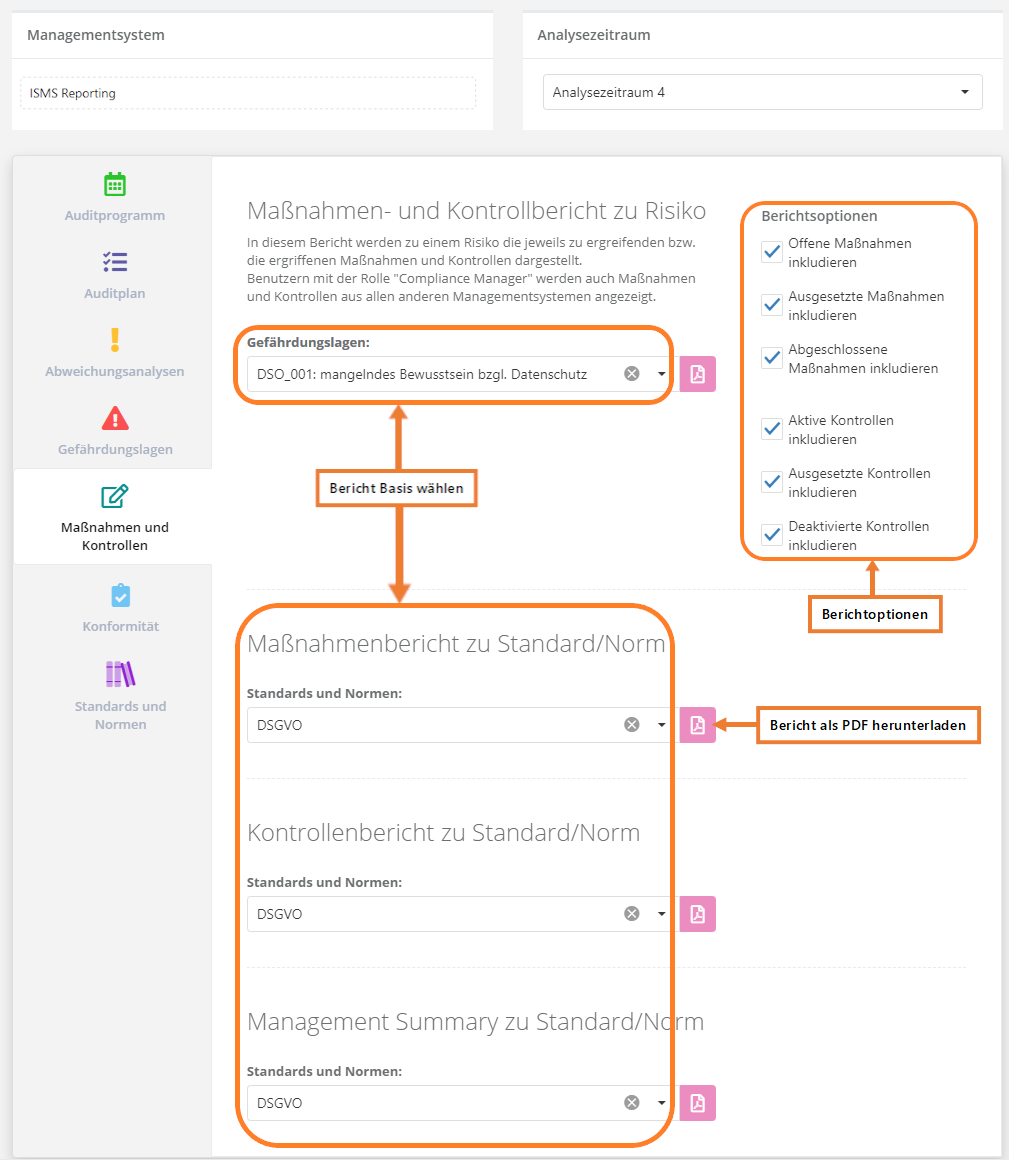
To generate a deviation report, navigate to "Risk Management → Reports → Measures and Controls". There you will find several options to generate a measures and controls report:
- Risks
- You can generate a measures and controls report from a single risk.
- However, you can only generate risk reports in management systems where you are assigned.
- You have the option to include or exclude measures or controls through the reporting options.
- Standards/Norm
- You can generate a measure, control or summary management report on a standard or norm. These reports display all measures and controls - mapped to a standard.
Then click on the respective "Download report as PDF" button to generate the measures and control report.
>
Conformity report
Hier können Berichte zur Darstellung des Grades der Standard/Norm-Erfüllung bzw. Erfüllung von Abweichungsanalysen erstellt werden.
Diese Berichte geben für jedes Prüfobjekt bzw. jedes Normkapitel einen durchschnittlichen Reifegrad an. Dieser durchschnittliche Reifegrad wird wie folgt berechnet:
- bei Prüfobjekten:
- Alle Prüffragen werden gleich gewichtet, d.h. wenn ein Prüfobjekt 10 Prüffragen hat, von denen 5 mit Reifegrad 3, 3 mit Reifegrad 4 und 2 mit Reifegrad 2 beantwortet wurden, so ergibt sich der durchschnittliche Reifegrad aus: (5*3+3*4+2*2)/10 und beträgt 3,1.
- bei Standard- oder Norm-Kapitel:
- Es wird zwischen unteren und oberen Kapitel Ebenen unterschieden.
- Auf unterster Ebene mappen Normkapitel nur auf Prüfobjekte, wobei alle Prüfobjekte gleich gewichtet werden. Das bedeutet, dass der Durchschnitt von den einzelnen Prüfobjekten wie oben beschrieben berechnet wird und anschließend werden die Durchschnitte der Prüfobjekte aufsummiert und mit der Anzahl an Prüfobjekten dividiert. Sprich ein Kapitel mit 3 Prüfobjekten die jeweils einen Durchschnitt von 2.5, 3.3 und 4.1 hat einen Durchschnitt von (2.5+3.3+4.1)/3 also 3,3.
- Auf oberen Ebenen mappen Kapitel auf Unterkapitel und auch potenziell auf Prüfobjekte. Der durchschnittliche Reifegrad des Oberkapitels ergibt sich hierbei aus der Summe der Durchschnitte der direkten Unterkapitel und der Summe der direkt gemappten Prüfobjekte. Das bedeutet, hat ein Oberkapitel 2 Unterkapitel, die jeweils einen Durschnitt von 4 aufweisen, und 3 Kapitel, die mit 2, 3 und 4 beantwortet wurden, dann ergibt sich der durchschnittliche Reifegrad für das Oberkapitel aus: (4+4+2+3+4)/5 er beträgt also 3,4.
- Es wird zwischen unteren und oberen Kapitel Ebenen unterschieden.

Conformity report after verifications
The purpose of this report is to graphically illustrate the fulfillment of the prerequisites based on individual checks. The fulfillment of the prerequisite points is presented visually in the form of spider diagrams, pie charts or tachos.
Konformitätsbericht nach Überprüfungen erstellen:
- Verifications:
- You can generate a compliance report from one or more reviews.
- Responsible parties: (Compliance Manager only)
- You can generate a compliance report from one responsible party, where all reviews assigned to this responsible party are analyzed.
- Organizational Units: (Compliance Manager only)
- You can generate a compliance report on an organizational unit, where all reviews assigned in this organizational unit are analyzed.
Conformity Report Example: Reviews
Conformity report Example: Responsible person
Berichtsoptionen
- Managementsystem (nur Compliance Manager)
- Diese Option steuert, aus welchem Managementsystem die Überprüfungen, die zur Auswahl stehen, kommen.
- Dadurch kann auch ein Managementsystem übergreifender Konformitätsbericht erzeugt werden. (Verhalten siehe Analysezeitraum)
- Analysezeitraum
- Diese Option steuert, aus welchem Analysezeitraum die Überprüfungen, die zur Auswahl stehen, kommen.
- Durch diese Option kann auch ein Konformitätsbericht über mehrere Analysezeiträume erstellt werden. Wechselt man den Analysezeitraum, werden die Überprüfungen, die in einem anderen gewählt wurden nicht entfernt. Sie werden nur im jeweiligen Analysezeitraum angezeigt.
- Zielreifegrad
- Diese Option gibt an, ab wann eine Prüffrage als Abweichung gilt. Ist die Beantwortung unter dem eingestellten Wert, handelt es sich um Abweichungen (beeinflusst die Darstellung im Bericht).
Mit den restlichen Optionen kann zusätzlich konfiguriert werden, welche Prüffragen angedrückt werden, ob nicht abgeschlossene Überprüfungen inkludiert werden (relevant für Compliance Manager bei Auswahl von Verantwortlichen/Organisationseinheit), wie das Inhaltsverzeichnis aufgebaut ist und ob der Titel des Audits (wenn vorhanden) angezeigt wird.

Conformity report according to standards and norms
The purpose of this report is to graphically illustrate the fulfillment of the prerequisites in each requirement area of the standard. The fulfillment of the prerequisite items will be visually represented in the form of spider diagrams, pie charts, or tachometers. For display purposes, questions answered Yes, No, or Partially are converted to maturity levels. "No" corresponds to maturity level 1, "Partial" corresponds to maturity level 3, and "Yes" corresponds to maturity level 5.
Für die Darstellung werden Fragen, die mit Ja, Nein oder Teilweise beantwortet wurden, zu Reifegraden umgewandelt. "Nein" entspricht Reifegrad 1, "Teilweise" Reifegrad 3 und "Ja" entspricht Reifegrad 5.
Konformitätsbericht nach Standards und Normen erstellen:
Zuerst muss die gewünschte Norm oder der Standard ausgewählt werden zu dem ein Konformitätsbericht generiert werden soll. Im Anschluss sollte der Bericht noch über die Berichtsoptionen konfiguriert werden. Um den Bericht zu generieren muss noch auch den pinken Button zum Herunterladen geklickt werden.
Berichtsoptionen
- Managementsystem (nur Compliance Manager)
- Diese Option steuert, für welches Managementsystem der Konformitätsbericht erstellt werden soll.
- Ohne die Rolle Compliance Manager, kann der Konformitätsbericht nur für das aktuelle Managementsystem generiert werden.
- Analysezeitraum
- Diese Option steuert für welchen Analysezeitraum der Konformitätsbericht erstellt werden soll.
- Zielreifegrad
- Diese Option gibt an, ab wann eine Prüffrage als Abweichung gilt. Ist die Beantwortung unter dem eingestellten Wert, handelt es sich um Abweichungen (beeinflusst die Darstellung im Bericht).
- Die restlichen Optionen dienen zum Konfigurieren, welche Prüffragen und Überprüfungen im Bericht angedrückt werden.
- Organisationseinheit
- Durch diese Option kann der Konformitätsbericht auf die ausgewählte Organisationseinheit und die in der Hierarchie darunter befindliche Organisationseinheiten eingeschränkt werden.
- Auswertung
- Durch diese Option kann konfiguriert werden, welche Form der Auswertung inkludiert wird.
- Nicht anwendbare Kapitel
- Durch diese Option können die Kapitel die für das ausgewählte Managementsystem nicht anwendbar sind aus dem Konformitätsbericht ausgeschlossen werden.

Standards and norms

Die Kapitelabdeckung bei den Berichten wird folgendermaßen berechnet:
- Szenario 1:
- Kapitel 1 - ohne Maßnahme
- Kapitel 1.1 - mit Maßnahme
- Kapitel 1.2 - mit Maßnahme
- Kapitel 1 - ohne Maßnahme
- Die Abdeckung von Kapitel 1 beträgt 100%, da alle untergeordneten Kapitel Maßnahmen zugeteilt haben.
- Szenario 2:
- Kapitel 1 - mit Maßnahme
- Kapitel 1.1 - ohne Maßnahme
- Kapitel 1.2 - ohne Maßnahme
- Kapitel 1 - mit Maßnahme
- Die Abdeckung von Kapitel 1 beträgt 100%. Da die Maßnahme zum übergeordneten Kapitel zugewiesen ist, zählt sie auch für die untergeordneten Kapitel.
- Szenario 3:
- Kapitel 1 - ohne Maßnahme
- Kapitel 1.1 - mit Maßnahme
- Kapitel 1.2 - ohne Maßnahme
- Kapitel 1 - ohne Maßnahme
- Die Abdeckung von Kapitel 1 beträgt 50%, da nur die Hälfte der untergeordneten Kapitel Maßnahmen zugeteilt haben.
Statement of Applicability (SOA)
- Donut-Diagramme zeigen die Anzahl und den Status zugewiesener Maßnahmen & Kontrollen. Die Gesamtzahl der Kapitel in der Auswertung entspricht der Anzahl der Kapitel auf der untersten Ebene. Wurde eine Maßnahme bzw. Kontrolle einem Kapitel zugewiesen, so wird sie auch allen seinen Unterkapiteln zugerechnet. Hat also ein Überkapitel eine Maßnahme oder Kontrolle zugeteilt, verhält es sich genauso, als wenn alle Unterkapitel diese Maßnahme oder Kontrolle zugeteilt hätten.
- In den Donut-Diagrammen wird dabei der Geltungsbereich (Scope) des Standards/der Norm berücksichtigt. Wurde dieser eingeschränkt, werden Kapitel, die als nicht anwendbar markiert wurden, nicht berücksichtigt. Dies kann durch Aktivieren der Option "Nicht anwendbare Kapitel in die Statistik aufnehmen" aufgehoben werden.
Die Datenbasis kann dabei auf einen früheren Analysezeitraum eingeschränkt werden. Es werden dann nur Maßnahmen und Kontrollen berücksichtigt, die zu dem gewählten Analysezeitraum bereits existierten.
Measures:
- Green = Completed measures
- Orange = Suspended measures
- Blue = Open measures
Measures for chapters:
- Red = Chapter without measures
- Blue = Chapter with open measures
- Green = Chapter with completed measures
Controls to chapters:
- Orange = Suspended controls to chapters.
- Green = Active controls to chapters.
- Red = Chapters without controls
Statement of Applicability (SOA) erstellen
Zum Generieren einer SOA muss zuerst eine Norm / ein Standard ausgewählt und das SOA über die Berichtsoptionen konfiguriert werden. Zum Generieren wird auf den pinken Button zum Herunterladen geklickt.
Berichtsoptionen
- Managementsystem (nur Compliance Manager)
- Diese Option steuert, für welches Managementsystem das SOA generiert wird.
- Analysezeitraum
- Diese Option steuert, aus welchem Analysezeitraum die Maßnahmen und Kontrollen die im SOA berücksichtigt werden, kommen.
Die restlichen Optionen ermöglichen es noch weiter zu konfigurieren, was in den Bericht mit aufgenommen wird. Die Auswahl "Statistik anzeigen" bestimmt beispielsweise, ob die Donut-Diagramme angezeigt werden sollen.

Management Summary
- Donut-Diagramme zeigen die Anzahl und den Status zugewiesener Maßnahmen und Kontrollen. Die Gesamtzahl der Kapitel in der Auswertung entspricht der Anzahl der Kapitel auf der untersten Ebene. Wurde eine Maßnahme bzw. Kontrolle einem Kapitel zugewiesen, so wird sie auch allen seinen Unterkapiteln zugerechnet. Hat also ein Überkapitel eine Maßnahme oder Kontrolle zugeteilt, verhält es sich genauso, als wenn alle Unterkapitel diese Maßnahme oder Kontrolle zugeteilt hätten.
- Ein Balkendiagramm zeigt die Anzahl der Maßnahmen und Kontrollen nach Hauptkapiteln an. Die Anzahl entspricht der Summe der Maßnahmen bzw. Kontrollen, die dem Hauptkapitel und jedem darunter befindlichen Kapitel zugewiesen sind. Eine mehrmals zugewiesene Maßnahme bzw. Kontrolle wird je Hauptkapitel nur einmal gezählt.
- Der Bericht berücksichtigt dabei den Geltungsbereich (Scope) des Standards/der Norm. Wurde dieser eingeschränkt, werden Kapitel, die als nicht anwendbar markiert wurden, nicht berücksichtigt. Dies kann durch Aktivieren der Option Nicht anwendbare Kapitel in die Statistik aufnehmen aufgehoben werden.
Die Datenbasis kann dabei auf einen früheren Analysezeitraum eingeschränkt werden. Es werden dann nur Maßnahmen und Kontrollen berücksichtigt, die zu dem gewählten Analysezeitraum bereits existierten.
Management Summary Example Report
Management Summary erstellen
Zum Generieren einer Management-Summary muss zuerst eine Norm / ein Standard ausgewählt und der Bericht über die Berichtsoptionen konfiguriert werden. Zum Generieren muss anschließend nur auf den pinken Button zum Herunterladen geklickt werden.
Berichtsoptionen
- Managementsystem (nur Compliance Manager)
- Diese Option steuert, für welches Managementsystem die Management Summary generiert wird.
- Analysezeitraum
- Diese Option steuert aus welchem Analysezeitraum die Maßnahmen und Kontrollen die in der Management Summary berücksichtigt werden kommen.
Die restlichen Optionen ermöglichen es noch weiter zu konfigurieren, was in den Bericht mit aufgenommen wird. Die Auswahl "Statistik anzeigen" bestimmt beispielsweise, ob die Donut-Diagramme angezeigt werden sollen.

Strukturanalyse
Hier können Berichte zur RTO und RPO Erfüllung generiert werden. Mehr Information zu RTO und RPO finden Sie unter "Risikomanagement → Strukturanalyse".

RTO-Erfüllung
Dieser Bericht zeigt ob die aus den diversen Schutzbedarfsanalysen abgeleiteten Anforderungen an die Ressourcen hinsichtlich der maximal vertretbaren Wiederanlaufzeit erfüllt werden können oder nicht. Dabei kann die Erfüllung wahlweise für eine bestimmte Ressource (Auswahl der Ressource im Drop Down) oder die gesamte Struktur (keine Auswahl einer spezifischen Ressource über das Drop Down) ausgewertet werden.
RTO-Erfüllungsbericht erstellen
Zum Generieren eines RTO-Erfüllungsbericht muss zuerst die Ressource für die die RTO-Erfüllung analysiert werden soll ausgewählt werden und der Bericht über die Berichtsoptionen konfiguriert werden.
Zum Generieren muss anschließend nur auf den pinken Button zum Herunterladen geklickt werden.
Berichtsoptionen
Dieser Bericht enthält Berechnungen von Statistiken, Kennzahlen oder andere Inhalte mit Erklärungsbedarf. Standardmäßig wird daher ein Anhang mit Erläuterungen generiert. Wenn dies nicht gewünscht ist, kann dies über die Berichtsoption "Anhang mit Erklärungen andrucken" deaktiviert werden.
Es kann ebenfalls entschieden werden ob Erfüllte oder nicht erfüllte Anforderungen im Bericht aufscheinen sollen oder nicht.
Außerdem kann konfiguriert werden wieviel Information zu den relevanten Ressourcen im Bericht angedrückt wird.

RPO-Erfüllung
Zeigt ob die aus den diversen Schutzbedarfsanalysen abgeleiteten Anforderungen an die Ressourcen hinsichtlich des maximal vertretbaren Datenverlusts jeweils erfüllt werden können oder nicht. Dabei kann die Erfüllung wahlweise für eine bestimmte Ressource (Auswahl der Ressource im Drop Down) oder die gesamte Struktur (keine Auswahl einer spezifischen Ressource über das Drop Down) ausgewertet werden.
RPO-Erfüllungsbericht erstellen
Zum Generieren eines RPO-Erfüllungsbericht muss zuerst die Ressource für die die RPO-Erfüllung analysiert werden soll ausgewählt werden und der Bericht über die Berichtsoptionen konfiguriert werden.
Zum Generieren muss anschließend nur auf den pinken Button zum Herunterladen geklickt werden.
Berichtsoptionen
Dieser Bericht enthält Berechnungen von Statistiken, Kennzahlen oder andere Inhalte mit Erklärungsbedarf. Standardmäßig wird daher ein Anhang mit Erläuterungen generiert. Wenn dies nicht gewünscht ist, kann dies über die Berichtsoption "Anhang mit Erklärungen andrucken" deaktiviert werden.
Es kann ebenfalls entschieden werden ob Erfüllte oder nicht erfüllte Anforderungen im Bericht aufscheinen sollen oder nicht.
Außerdem kann konfiguriert werden wieviel Information zu den relevanten Ressourcen im Bericht angedrückt wird.


